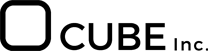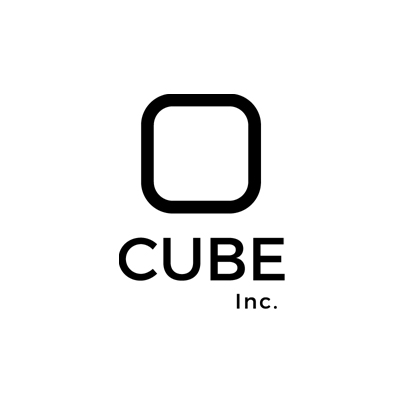photoshopなどのソフト勉強中です。
youtubeでphotoshopのチュートリアル動画を見ていると、photoshopの「カラーパネル」のインテーフェイスで気になるところがあったんです。
【カラーパネル】
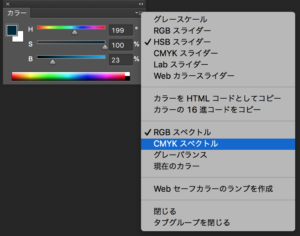
↑を、この↓のようにカラピッカーが常時表示されている状態にしたい
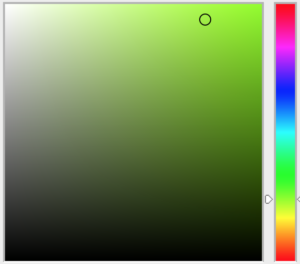
※これを色相キューブと呼ぶことを後に知ります。
カラーピッカーの状態が常に表示されているなら、色をすぐに選ぶことができるので、ストレスが減らせるし時間と手数の短縮にもつながります。
なので、早速、変更の仕方を探しました。
しかし、やり方を調べてもなかなかヒットせず…
どうやら、photoshop CCの標準装備のようでした。
CCのカラーパネルの右上のメニューボタンをクリックすると、「色相キューブ」という名前が出てくるそうです。
それを選択すると、常時カラピッカー表示というインターフェイスの完成です。
CC使いの方はみなさんご存知ですね。
当方のphotoshopはCS6です…。
パネルの右上のメニューボタンを開いた中のもの全部クリックしても、目的のものには出会えませんでした…。
【カラーホイール】
photoshop CC では、カラーパネルにカラーホイール(色相環)が追加されているそうです。
上で挙げた色相キューブは四角形で色相も縦に長いだけでしたが、色相環だと、色相が円形になりより色を選択しやすくなりました。
【おすすめチュートリアル】
Double Exposure Effect – Photoshop Tutorial
多重露光使った写真の加工チュートリアルです。
英語なんですが、なんと日本語の字幕がついています。
英語のえの字も分からない筆者には大変ありがたいチュートリアルとなっています。
この動画を見たきっかけは、ずばりサムネイルの美しさです。
ジャケ買いのようなものですね。
How to Create a Watercolor Painting Effect with Photoshop – Photoshop Tutorial
写真を水彩画風に加工するチュートリアルです。
こちらも上記チュートリアルと同様に、サムネイルに惹かれ思わずクリックしてしまったチュートリアルです。
こちらも英語ですが、とくに言葉で説明することはなく、手順を眺めながら勉強させてもらえます。
もちろんphotoshop上の単語が全て英語になるので、え、それなにっていうのは都度検索しながらとなります。
photohopをもう結構すらすら使えるよって方は、なんのエフェクトを掛けたのかなどは、検索しなくても大丈夫そうな内容です。
【さいご】
さて、皆様は日頃どんなもので勉強しているんでしょうか。
youtubeはテキストで説明されるんではなく、動画で実際に動いている状態で見ることができるので、とてもわかりやすく勉強することができます。
逆にテキストで手順が書いてある方がわかりやすいこともあるので、どちらも併用していきたいですね。